OpenBSD را می توان یکی از توزیع های بسیار امن دنیای سیستم عامل ها مخصوصا خانوداه BSD دانست . می توانیم در OpenBSD محیط های دستکتابی مانند Gnome و یا KDE را داشته باشیم و یا می توانیم از XFCE یا FluxBox نیز استفاده بکنیم .
در OpenBSD اخیر یا جاری برای نصب Gnome باید مراحل زیر طی شود . OpenBSD 4.7 از Gnome 2.28 استفاده می کند .
معمولا در OpenBSD بر خلاف FreeBSD برنامه های و محیط های گرافیکی از طریق دستور pkg_add نصب می شوند و port ها هنوز به قدرت FreeBSD نیستند هر چند که ساختمان port ها در OpenBSD و نحوه کار آنها با FreeBSD تفاوت های دارد .
اولبن مرحلاه این است که م به دستگاه یا سیستم خود تعریف کنیم که برنامه ها یا پکیج های مورد نیاز خود را در چه Server ی در یافت کند و به اصطلاح از کدام سرور برای نصب استفاده کند .همیشه باید سعی کنیم که نزدیک ترین سرور با توجه به موقعیت جغرافیایی خود را انتخاب کنیم که با توجه به موفقعیت جغرافیایی ما سرور های کشور روسیه سریع ترین و نزدیک ترین سرور ها به ما می باشد . پس من بعد از login به سیستم و سپس تبدیل شدن از یک یوزر معمولی به یک یوزر روت . فایل
.profile
که در یوزر روت می باشد باز می کنم و عبارت های زیر را در آن قرار می دهم
PGK_PATH=http://ftp.openbsd.org/pub/OpenBSD/$(uname -r)/packages/$(uname -m)/ ALT_PKG_PATH=http://ftp.chg.ru/pub/OpenBSD/$(uname -r)/packages/$(uname -m)/ PGK_CACHE=/home/mfaridi/cache/ export PKG_PATH ALT_PKG_PATH PKG_CACHE
همانطور که می بینید من برای نصب برنامه ها دو Server یکی سرور اصلی و دیگری یک Server از کشور روسیه را انتخاب کرده ام و خود این خط ها با کامنت های uname -r نوع OpenBSD که من در حال استفاده از آن را هستم را تشخیص می دهند و می توانند تشخیص دهند که برای چه ورژنی از OpenBSD برنا مه های مورد نظر نصب گردد..
اگر به خصوط بالا دقت کرده باشید من خط زیر را هم دارم
PGK_CACHE=/home/mfaridi/cache/
اصل بسته های نصب شده بعد از نصب از روی سیستم پاک می شوند ولی من یم خواهم این بسته های را برای دفعه بعد نگه دارم و از آنها استفاده کنم پس مکانی به نام cache یا ذخیره برای آنها به وجود می آورم تا بعدا بتوانم برای نصب های بعدی از package ها استفاده کنم . پس من با خط بالا می گویم برنامه های مورد نیاز بعد از دانلود شدن در پوشه cache ذخیره شده تا برای دفعه های بعد بتوان از آنها استفاده کرد . شما می توانید package های موجود در cache را روی سیستم دیگری که OpenBSD دارد منتقل کنید و از این package ها برای نصب استفاده کنید .
خوب حالا کافی است تغییرات ایجاد شده در فایل
/root/.profile
ذخیره نمود ه و به مرحله بعد راه پیدا کنیم .
همه می دانیم که Gnome دارای dependency های زیادی می باشد و باید بسته های زیادی برای نصب دانلود شود برای نصب Gnome و اکثر dependency های آنها در OpenBSD کافی است دستور زیر را در ترمینال بعد از مرحله بالا وارد کنیم .
pkg_add -i -vv gnome-session-2.28.0p7.tgz
با نصب پکیج gnome-session تمام برنامه هایی که برای داشتن یک محیط گنومی لازم است نیز نصب خواهند شد و چون حجم برنامه ها بالا است و با توجه به سرعت اینترنت و پهنای باند شما این قسمت ممکن است زمان زیادی را اشغال کند .
اگر دوست دارید صفحه login گرافیکی مانند لینوکس داشته باشید و Username و password خود را وارد کنید لازم است gdm را نیز نصب کنید و پس با دستور زیر آن را نصب می کنید .
pkg_add -i -vv gdm-2.20.10p10.tgz
بعد از نصب این package با استفاده از یک ویرایشگر مانند VI با nano فایل زیر را باز می کنیم
/etc/rc.local
و عبارت های زیر را در آن قرار می دهیم
if [ -x /usr/local/sbin/gdm ]; then echo -n ' gdm'; (sleep 5; /usr/local/sbin/gdm)& fi
با قرار دادن عبارت های بالا در فایل rc.local به سیستم می گوییم که در هنگام بوت gdm را نیز بوت کند تا صفحه login گرافیکی داشته باشیم .
حالا کافی است در فایل xinitrc تعریف کنیم که گنوم را برای ما لود کنید . پس دستور های زیر را در ترمینال تایپ می کنم
echo "exec gnome-session" > /root/.xinitrc chmod +x /root/.xinitrc exit echo "exec gnome-session" > .xinitrc chmod +x .xinitrc
همانطور که می بینید من عبارت های exec gnome-session در درون فایل های xintirc موجود در کاربر root و همچنین کار بر معمولی قرار دادم که باعث لود شدن Gnome می شود .
حالا کافی است از سیستم خارج شده و دوباره به سیستم بر گردید .اگر gdm را نصب کرده باشید یک صفحه login شبیه به زیر را خواهید دید
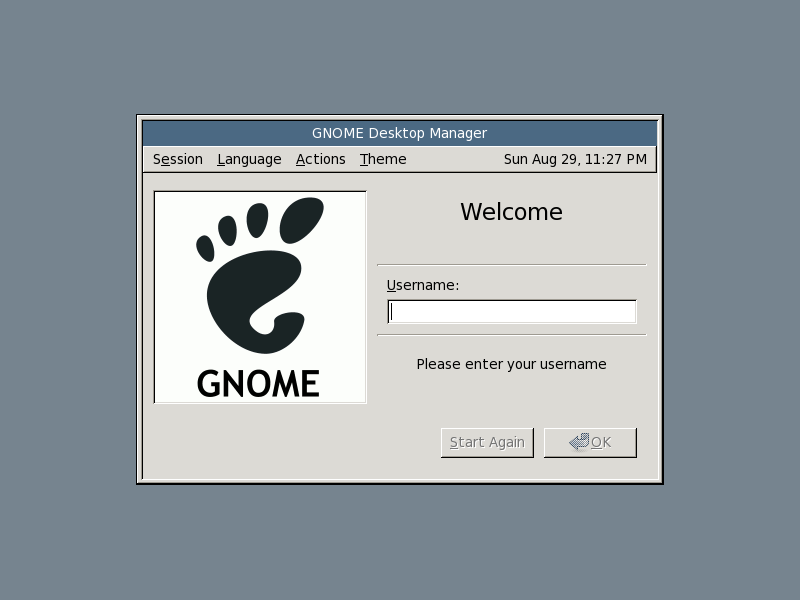
که می توانید Username و password خود را وارد کنید و از سیستم استفاده کنید .
اگر gdm را نصب نکرده باشید کافی است در محیط ترمینال دستور زیر را تایپ کنید
startx
تا وارد محیط Gnome شوید .
شما می توانید با استفاده از دستور pkg_add برنامه هایی دیگری را که احتیاج دارید را نیز نصب کنید و از آن استفاد کنید .